Är UFC 5 på väg?
Kommer det att finnas en UFC 5? UFC-fans över hela världen väntar ivrigt på nyheter om den mycket efterlängtade UFC 5. Med den enorma framgången med …
Läs artikel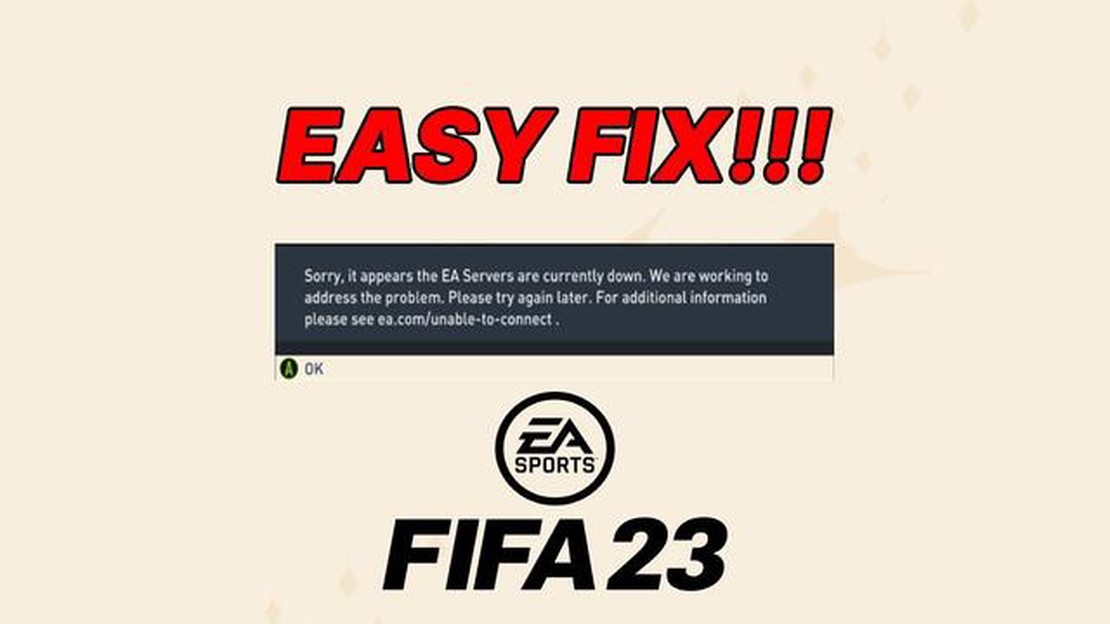
Om du är en ivrig spelare kanske du har upplevt frustrationen över att inte kunna ansluta till EA-servrar. Detta kan vara ett vanligt problem som kan uppstå av olika skäl och kan påverka olika spelplattformar. Oavsett om du spelar på PlayStation, Xbox eller PC kan det vara ett stort hinder för din spelupplevelse att inte kunna ansluta till EA-servrar. I den här artikeln kommer vi att utforska några felsökningssteg som kan hjälpa dig att lösa problemet och komma tillbaka till att spela dina favorit EA-spel.
En av de första sakerna du bör göra när du inte kan ansluta till EA-servrar är att kontrollera din internetanslutning. Se till att du har en stabil internetanslutning och att det inte finns några störningar eller avbrott i ditt område. Du kan försöka återställa din router eller ditt modem för att se om det löser problemet. Se dessutom till att du har en öppen NAT-typ, eftersom en begränsad eller måttlig NAT kan hindra dig från att ansluta till EA-servrar.
Om du har bekräftat att det inte är din internetanslutning som är problemet är nästa steg att kontrollera EA-servrarnas status. Ibland kan EA-servrar genomgå underhåll eller ha tekniska problem, vilket kan hindra spelare från att ansluta. Besök EA Help-webbplatsen eller kolla deras sociala mediekanaler för uppdateringar om serverstatus. Om det finns pågående problem kan du behöva ha tålamod och vänta på att servrarna ska vara online igen.
Om problemet kvarstår även när servrarna är online kan du försöka felsöka din spelplattform. För konsolspelare kan det ibland lösa anslutningsproblem genom att rensa cacheminnet eller installera om spelet. På datorn kan du försöka inaktivera eventuella brandväggar eller antivirusprogram som kan blockera anslutningen till EA-servrarna. Dessutom kan uppdatering av ditt spel eller din spelplattform till den senaste versionen också hjälpa till att lösa eventuella kompatibilitetsproblem.
Sammanfattningsvis kan det vara en frustrerande upplevelse för spelare att inte kunna ansluta till EA-servrar. Men genom att följa de felsökningssteg som nämns ovan kan du potentiellt lösa problemet och återgå till att njuta av dina favorit EA-spel. Om problemet fortsätter att kvarstå, skulle det rekommenderas att nå ut till EA-support för ytterligare hjälp.
Om du inte kan ansluta till EA-servrar när du försöker spela dina favoritspel finns det några felsökningssteg du kan vidta för att lösa problemet.
1. Kontrollera din internetanslutning: Det första steget är att se till att du har en stabil och pålitlig internetanslutning. Se till att din enhet är ansluten till internet och försök starta om ditt modem/router.
2. Verifiera EA-serverns status: Ibland kan EA-servrarna drabbas av driftstopp eller underhåll. Kontrollera den officiella statussidan för EA:s onlinetjänster eller deras sociala mediekanaler för att se om det finns några aktuella problem med servrarna. Om det finns ett problem på deras sida kan du behöva vänta tills det är löst.
3. Inaktivera brandväggs- eller antivirusprogram: Ibland kan brandväggs- eller antivirusprogram blockera anslutningen till EA-servrar. Inaktivera dessa program tillfälligt och försök ansluta igen. Om problemet är löst kan du behöva lägga till ett undantag för spelet eller EA-servrarna i dina brandväggs- eller antivirusinställningar.
4. Rensa DNS-cache: Att rensa din DNS-cache kan hjälpa till att lösa anslutningsproblem. Öppna kommandotolken eller terminalen på din enhet och ange kommandot “ipconfig /flushdns” (för Windows) eller “sudo killall -HUP mDNSResponder” (för macOS). Detta rensar DNS-cachen och kan lösa problemet.
5. Starta om enheten: Ibland kan tillfälliga anslutningsproblem åtgärdas genom att du startar om enheten. Stäng av enheten helt, vänta några minuter och slå sedan på den igen. Efter omstart kan du försöka ansluta till EA-servrarna igen.
6. Kontakta EA:s support: Om inget av ovanstående steg fungerar rekommenderar vi att du kontaktar EA:s support för ytterligare hjälp. De kanske kan tillhandahålla ytterligare felsökningssteg som är specifika för din situation eller tillhandahålla uppdateringar om eventuella kända serverproblem.
Genom att följa dessa felsökningssteg bör du kunna lösa problemet med att inte kunna ansluta till EA-servrar och återgå till att spela dina favoritspel.
När du inte kan ansluta till EA-servrar är det första steget i felsökningen att kontrollera din nätverksanslutning. En stabil och pålitlig internetanslutning är avgörande för åtkomst till onlinespeltjänster. Här följer några steg för att kontrollera din nätverksanslutning:
Genom att kontrollera din nätverksanslutning och följa dessa steg kan du felsöka och lösa eventuella problem som kan hindra dig från att ansluta till EA-servrar.
Om du har problem med att ansluta till EA-servrar är det viktigt att du först kontrollerar servrarnas status. Detta hjälper dig att avgöra om problemet ligger i din egen anslutning eller i EA:s servrar. Här är några steg du kan ta för att verifiera EA-servrarnas status:
Att verifiera EA-servrarnas status är ett viktigt första steg i felsökningen av anslutningsproblem. Genom att följa dessa steg kan du avgöra om problemet ligger i ditt eget nätverk eller på EA:s servrar, vilket hjälper dig att hitta en lösning på problemet.
Läs också: Vilka är konsekvenserna om du inte hämtar ut din beslagtagna bil i GTA?
Om du har problem med att ansluta till EA-servrar kan det bero på föråldrade versioner av ditt spel eller EA Origin-klienten. För att felsöka detta problem rekommenderar vi att du uppdaterar både ditt spel och EA Origin-klienten till de senaste versionerna.
Uppdatera ditt spel:
Om du är osäker på hur du uppdaterar ditt spel kan du besöka den officiella webbplatsen för spelet eller läsa spelets bruksanvisning för mer information.
Uppdatering av EA Origin-klienten:
Läs också: Utforska den förtrollade världen av Sakura Arborism
Om du fortfarande inte kan ansluta till EA-servrarna efter att ha uppdaterat ditt spel och EA Origin-klienten kan du behöva felsöka din internetanslutning eller kontakta EA:s support för ytterligare hjälp.
En möjlig lösning för att felsöka problemet med att inte kunna ansluta till EA-servrar är att tillfälligt inaktivera brandväggen eller antivirusprogrammet. Brandväggar och antivirusprogram är utformade för att skydda din dator genom att blockera åtkomst till vissa webbplatser eller nätverksanslutningar som kan vara skadliga. Ibland kan de dock vara för strikta och av misstag blockera anslutningen till EA-servrarna.
Att inaktivera brandväggen:
För att inaktivera antivirusprogrammet:
Det är viktigt att notera att inaktivering av din brandvägg eller antivirusprogram kan utsätta din dator för potentiella hot, så se till att aktivera dem igen när du har avslutat felsökningen av anslutningsproblemet med EA-servrar. Om problemet kvarstår kan du behöva kontakta EA:s support eller din internetleverantör för ytterligare hjälp.
Om du har problem med att ansluta till EA-servrar och behöver hjälp är det bästa sättet att kontakta EA-support.
Det finns flera sätt att kontakta EA-support för att få hjälp med ditt anslutningsproblem:
När du kontaktar EA Support ska du se till att ge all nödvändig information om ditt problem, t.ex. din plattform (PC, Xbox, PlayStation), spelet du försöker ansluta till och eventuella felmeddelanden som du har stött på. Ju mer information du kan ge, desto bättre kan EA Support hjälpa dig.
Kom ihåg att vara artig och tålmodig när du har att göra med supportrepresentanter. De är där för att hjälpa dig, och en respektfull attityd kan vara till stor hjälp för att hitta en lösning på ditt anslutningsproblem.
Det finns flera möjliga orsaker till att du inte kan ansluta till EA-servrar. Det kan bero på ett problem med din internetanslutning, driftstopp på EA-servern eller ett problem med ditt spel eller din konsol. Du kan prova felsökningssteg som att starta om ditt modem/din router, kontrollera om det finns något serverunderhåll eller rensa konsolens cache för att lösa problemet.
Ja, du kan kontrollera EA-servrarnas status genom att besöka EA Help-webbplatsen eller deras officiella konton på sociala medier. De brukar ge uppdateringar om eventuella serveravbrott eller underhåll. Om du inte kan ansluta till EA-servrarna är det en bra idé att kontrollera dessa källor för att se om det finns några kända problem.
Om du har en stabil internetanslutning men ändå inte kan ansluta till EA-servrar kan det vara ett problem som är specifikt för ditt spel eller din konsol. Du kan försöka rensa konsolens cache, uppdatera spelet till den senaste versionen eller installera om spelet helt och hållet. Om problemet kvarstår kan du behöva kontakta EA:s kundsupport för ytterligare hjälp.
Ja, en brandvägg eller ett antivirusprogram kan eventuellt blockera anslutningen till EA-servrar. Dessa säkerhetsåtgärder kan tolka serveranslutningen som ett hot och blockera den. För att lösa problemet kan du prova att tillfälligt inaktivera brandväggen eller antivirusprogrammet och se om du kan ansluta till servrarna. Om det fungerar kan du lägga till ett undantag för spel- eller EA-servrarna i inställningarna för säkerhetsprogramvaran för att säkerställa oavbruten anslutning.
Om du får ett felmeddelande om att du inte kan ansluta till EA-servrar betyder det att ditt spel eller din konsol har problem med att upprätta en anslutning till EA-servrar. Det kan bero på olika saker, t.ex. nätverksproblem, driftstopp på servern eller ett problem som är specifikt för ditt spel eller din konsol. Du kan försöka felsöka problemet genom att starta om nätverksutrustningen eller kontrollera om det finns några spel- eller konsoluppdateringar.
Om du inte kan ansluta till EA-servrar från din nuvarande enhet eller nätverk är det värt att försöka ansluta från en annan enhet eller nätverk för att se om problemet kvarstår. Om du kan ansluta från en annan enhet eller ett annat nätverk kan det tyda på att problemet är specifikt för din ursprungliga konfiguration. I så fall kan du prova felsökningssteg som att återställa dina nätverksinställningar eller kontakta din internetleverantör för ytterligare hjälp.
Hur lång tid det tar för EA-servrar att fungera igen när de ligger nere kan variera beroende på hur allvarligt problemet är. Mindre serverunderhåll eller uppdateringar kanske bara tar några minuter att slutföra, medan större avbrott eller tekniska problem kan ta flera timmar eller ännu längre att lösa. Det är bäst att hålla ett öga på EA:s officiella kommunikationskanaler för uppdateringar om servernedtid.
Kommer det att finnas en UFC 5? UFC-fans över hela världen väntar ivrigt på nyheter om den mycket efterlängtade UFC 5. Med den enorma framgången med …
Läs artikelÄr ItsFunneh barnvänligt? Genshin Impact är ett populärt actionrollspel som har fått mycket uppmärksamhet sedan det släpptes. Det har en levande öppen …
Läs artikelVar finns ametistklumpar i Genshin impact? Genshin Impact är ett actionrollspel med öppen värld utvecklat av miHoYo. Spelet har en stor värld där …
Läs artikelVem är Jellals fästman? Jellal Fernandes, en av huvudpersonerna i den populära anime-serien Fairy Tail, är en kraftfull trollkarl med ett komplicerat …
Läs artikelHur får jag fler återbetalningar i fortnite? Fortnite, det populära Battle Royale-spelet, har fångat miljontals spelares hjärtan världen över. Med sin …
Läs artikelHur får jag min iPad att se estetisk ut? Om du är ett Genshin Impact-fan och vill ge din iPad ett unikt och estetiskt utseende har vi några tips till …
Läs artikel